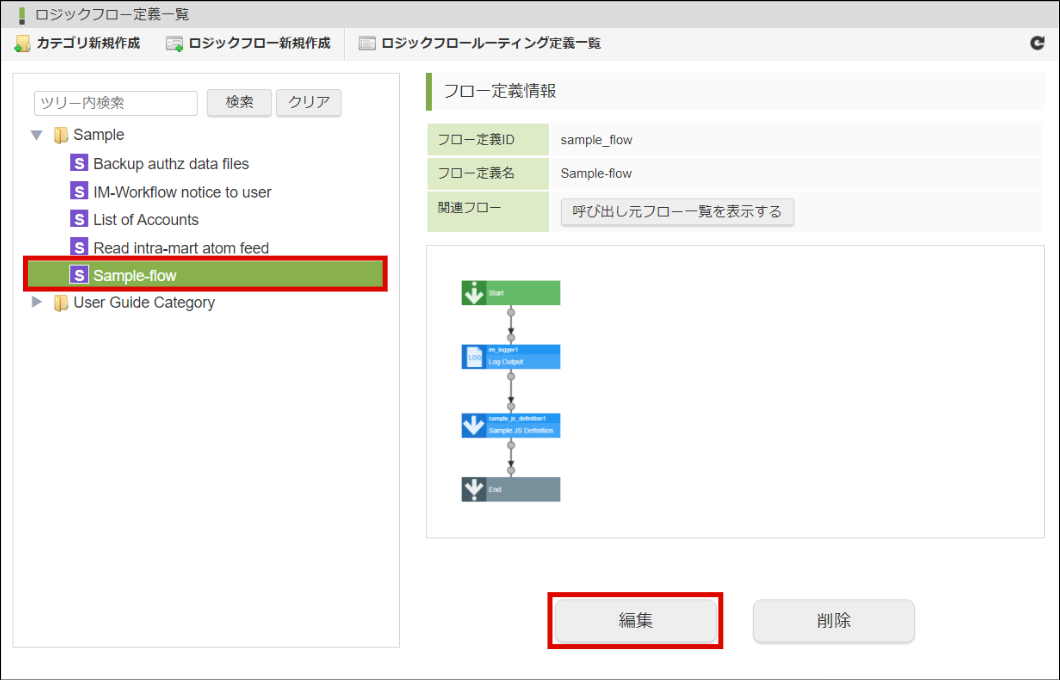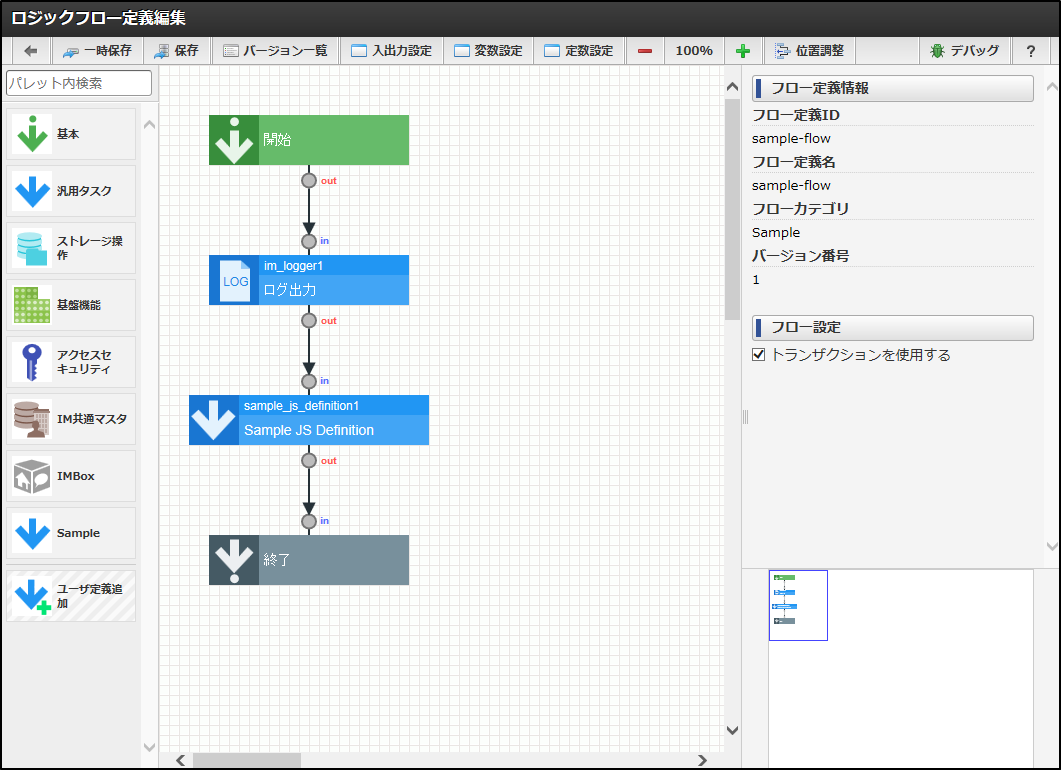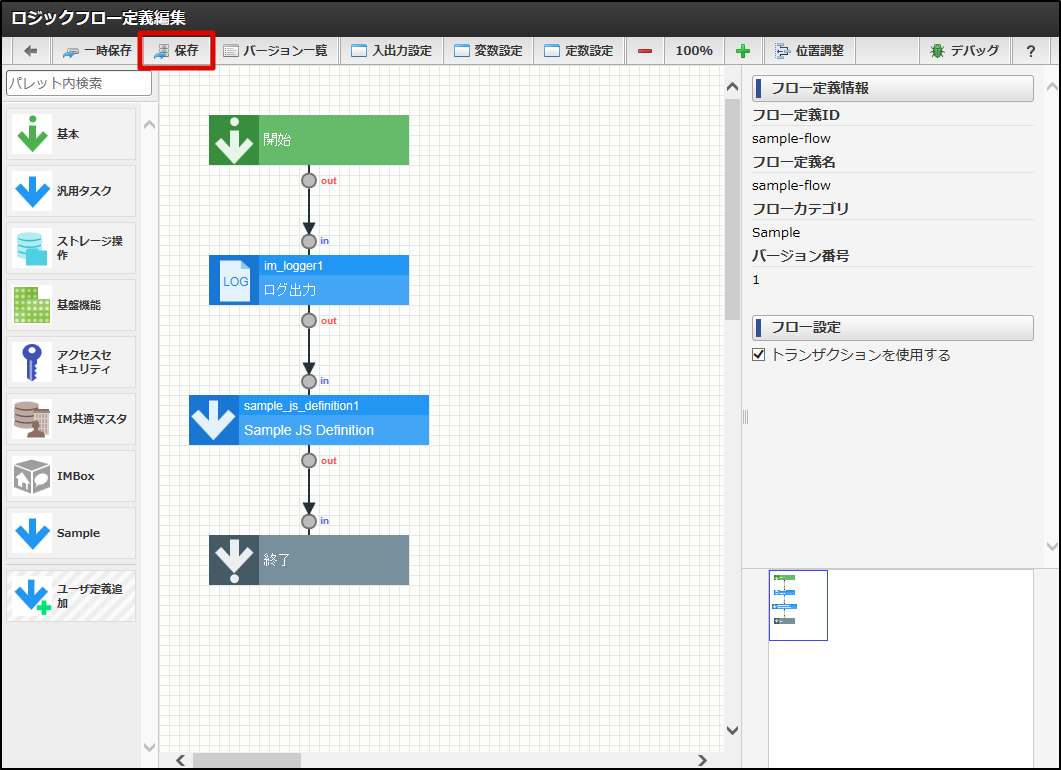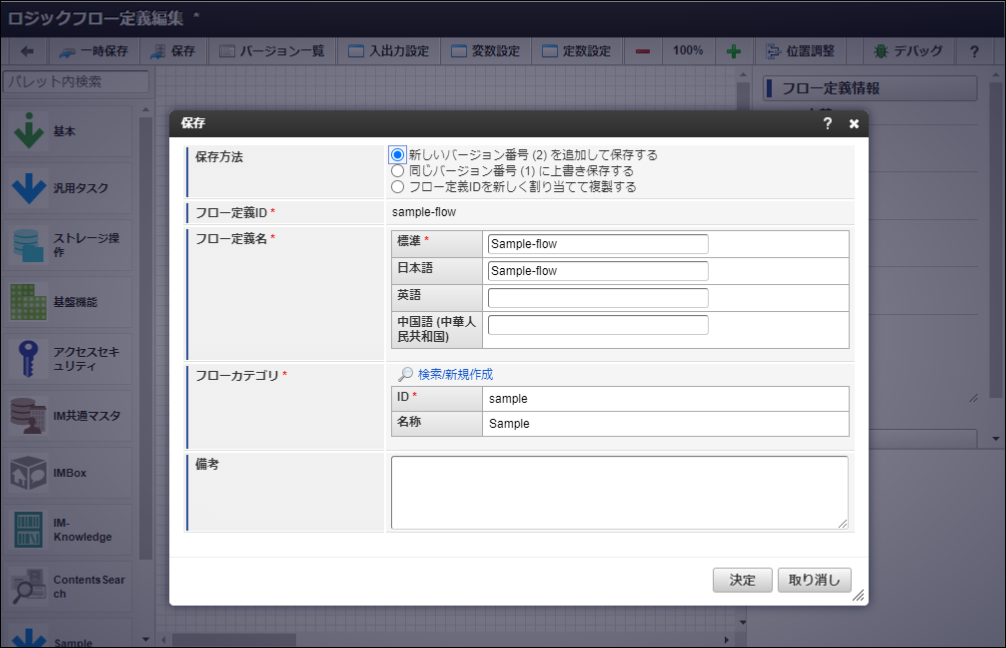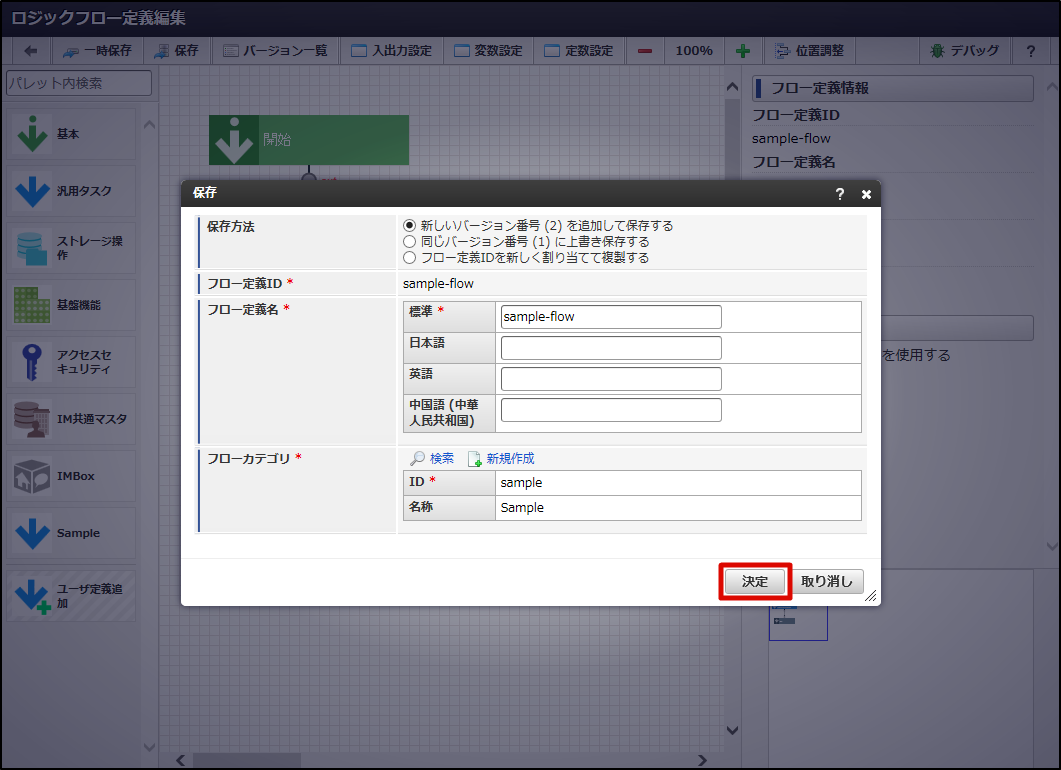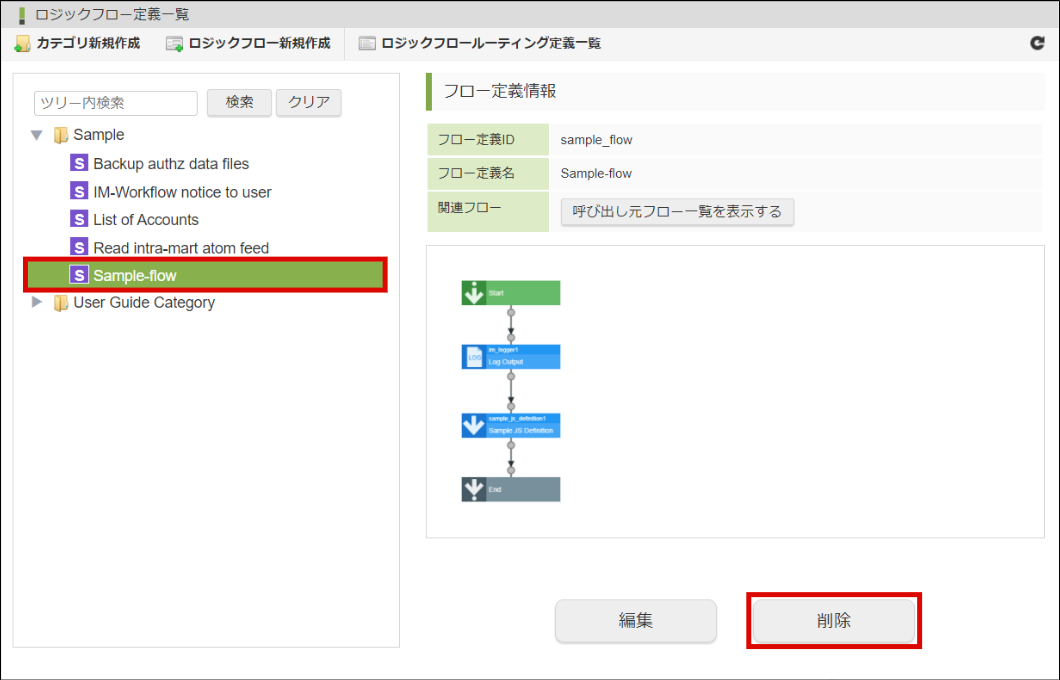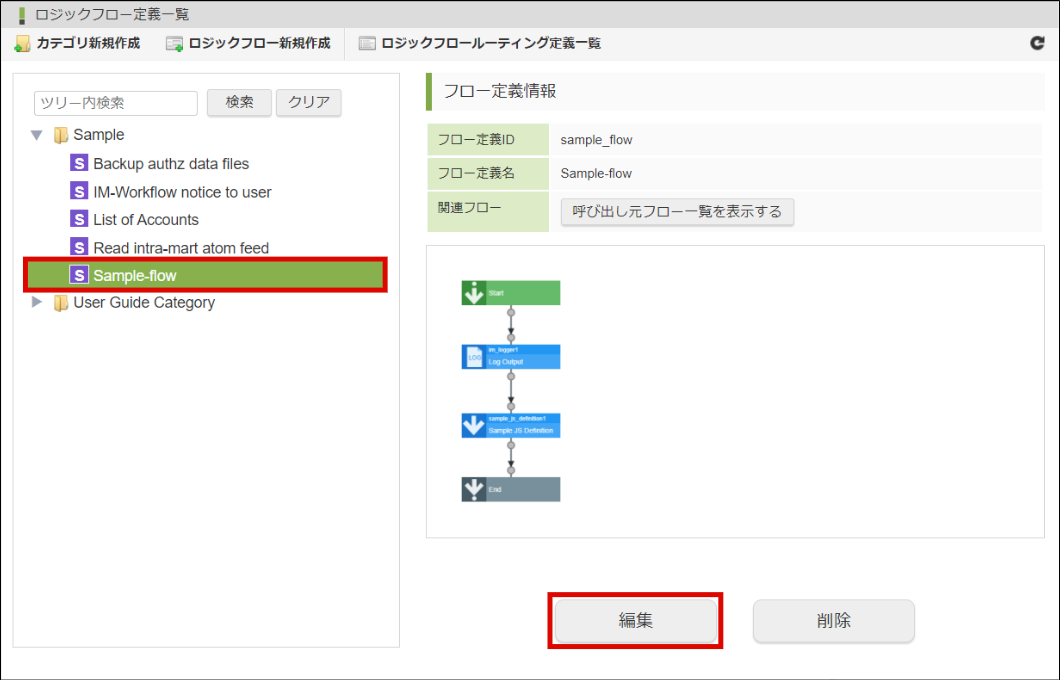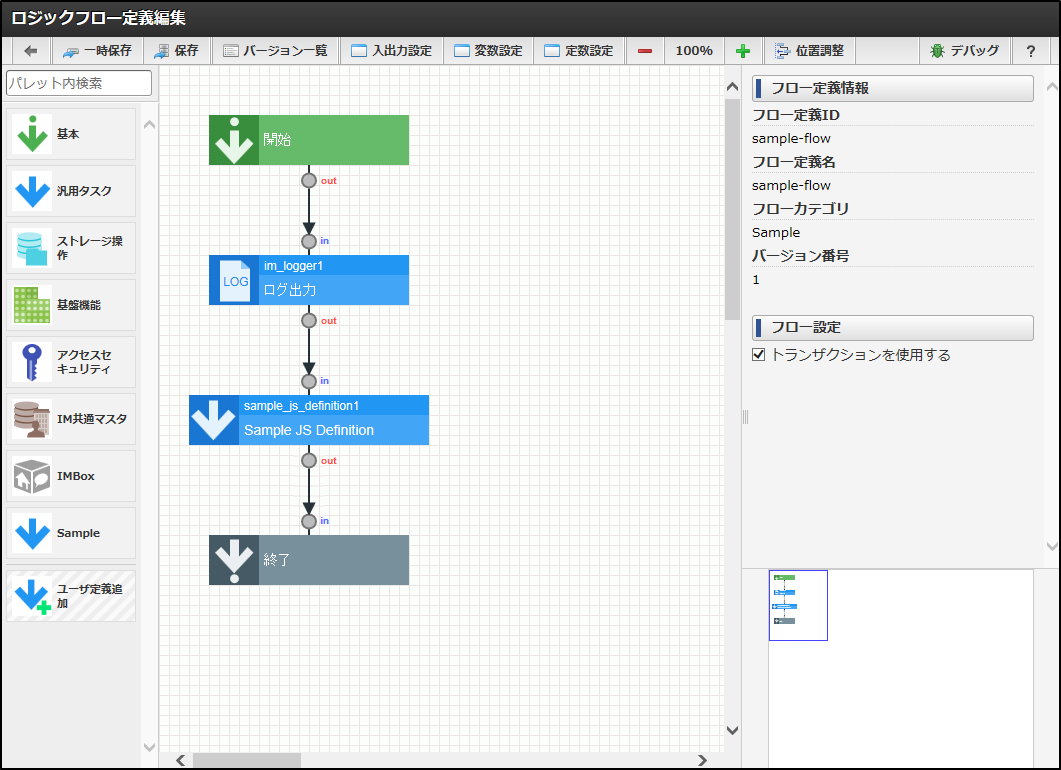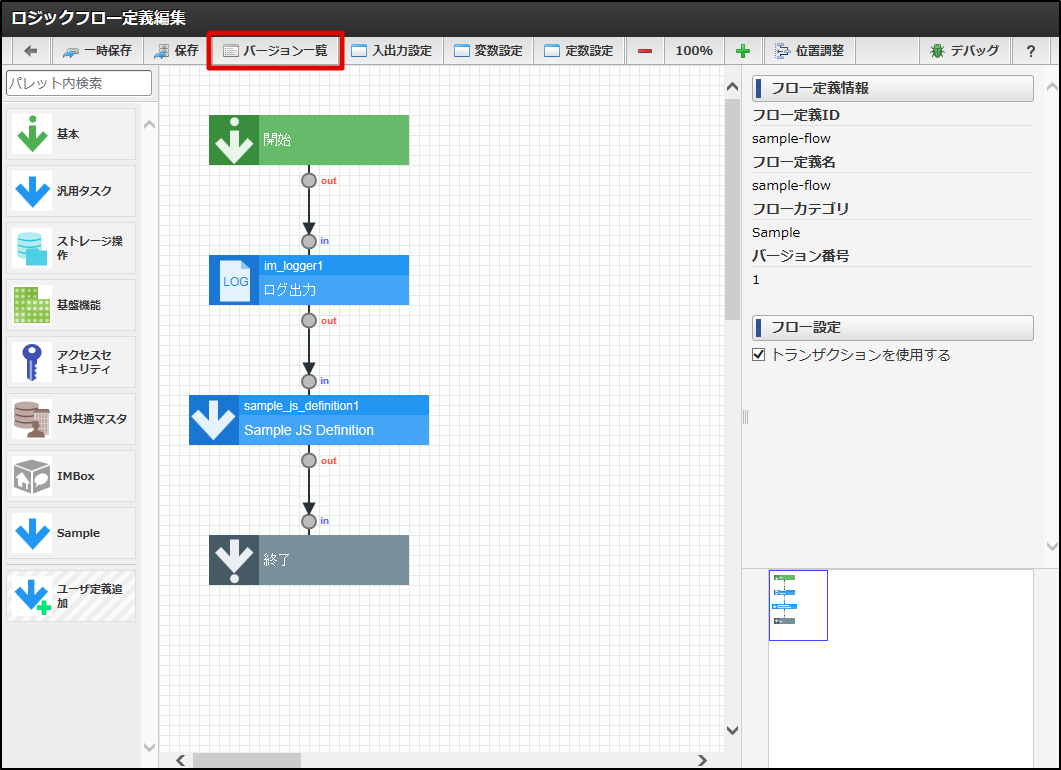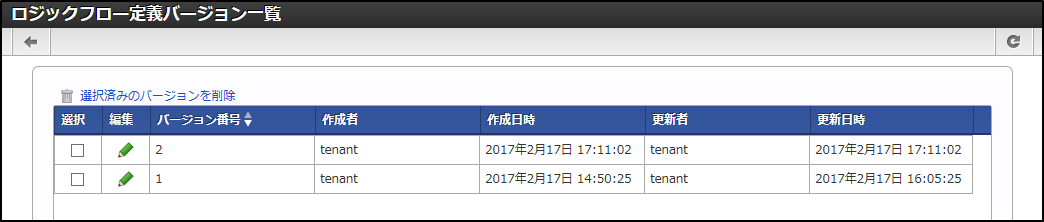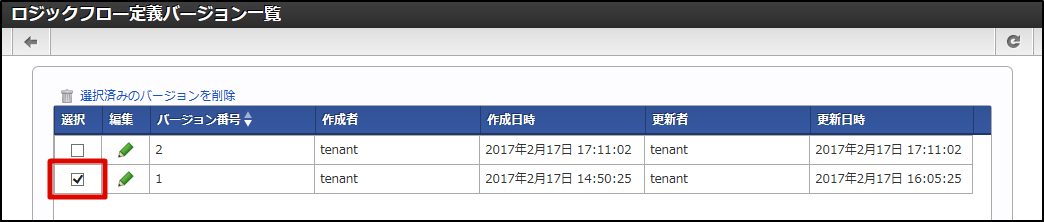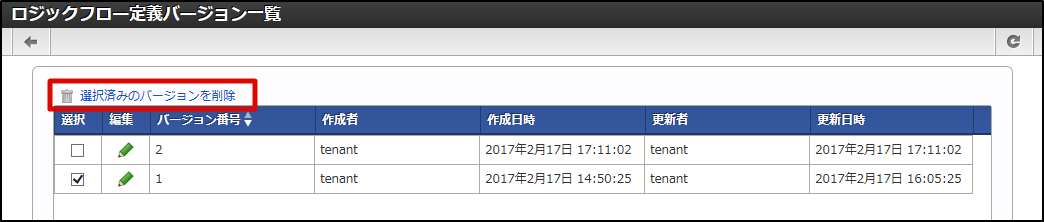4.1.3. ロジックフローを編集する¶
4.1.3.1. ロジックフローを更新する¶
「ロジックフローの一覧を確認する」の手順をもとに、「ロジックフロー定義一覧」画面を表示します。
ツリーより更新を行うロジックフローを選択し、「編集」をクリックします。
「ロジックフロー定義編集」画面が表示されます。
ロジックフローの編集を行います。
「ロジックフロー定義編集」画面ツールバー内の「保存」をクリックします。
「保存」ダイアログが表示されます。
<画面項目>
項目 説明 保存方法 ロジックフローを保存する方法を選択します。保存方法の詳細は以下の通りです。- 新しいバージョン番号を追加して保存するロジックフローに新しいバージョン番号を割り振って保存します。これによりIM-LogicDesignerの行うバージョニング(履歴管理)の上で、保存前のロジックフローとは別バージョンとして管理されます。
- 同じバージョン番号に上書き保存する既存のロジックフローのバージョン番号に上書き保存します。IM-LogicDesignerの行うバージョニング(履歴管理)の上では、保存前のロジックフローと同バージョンとして管理されます。
- フロー定義IDを新しく割り当てて複製する既存のロジックフローに定義されたフロー定義IDとは別のフロー定義IDでロジックフローを保存します。結果としてロジックフロー定義は複製されます。
この項目は必須項目です。フロー定義ID ロジックフローを一意に表す文字列が表示されます。この項目は通常編集不可です。保存方法で「フロー定義IDを新しく割り当てて複製する」を選択した場合のみ、入力フィールドが表示されます。フロー定義名 ロジックフローを表す名称を入力します。名称には各言語で利用するものと、言語情報が指定されていない場合に標準で利用するものを指定します。この項目は標準のみ必須項目です。フローカテゴリ ロジックフローが属するフローカテゴリを設定します。この項目は必須項目です。フローカテゴリ - 「検索/新規作成」リンク ロジックフローカテゴリ検索ウィンドウが表示されます。ロジックフローが属するフローカテゴリを既存のフローカテゴリから設定できます。また、ロジックフローが属するフローカテゴリを新規に作成できます。「決定」ボタン ロジックフローを更新します。 「取り消し」ボタン ロジックフローの更新を取り消し、このダイアログを閉じます。 保存内容を確認し、「決定」をクリックします。
確認ダイアログの「決定」をクリックします。
4.1.3.2. ロジックフローを削除する¶
- ロジックフローを削除する(ロジックフローが持つ全てのバージョンを削除する)。
- ロジックフローのバージョンを削除する。
4.1.3.2.1. ロジックフローを削除する¶
「ロジックフローの一覧を確認する」の手順をもとに、「ロジックフロー定義一覧」画面を表示します。
ツリーより更新を行うロジックフローを選択し、「編集」をクリックします。
確認ダイアログの「決定」をクリックします。
4.1.3.2.2. ロジックフローのバージョンを削除する¶
「ロジックフローの一覧を確認する」の手順をもとに、ロジックフロー一覧を表示します。
ツリーより更新を行うロジックフローを選択し、「編集」をクリックします。
「ロジックフロー定義編集」画面が表示されます。
「ロジックフロー定義編集」画面ツールバー内の「バージョン一覧」をクリックします。
「ロジックフロー定義バージョン一覧」画面が表示されます。
削除を行うバージョン番号の列にある「選択」チェックボックスにチェックをいれます。
「選択済みのバージョンを削除」をクリックします。
確認ダイアログの「決定」をクリックします。